Jeżeli Twój WordPress cierpi na brak zakładki Wtyczki w panelu administratora to jesteś we właściwym miejscu. Z tego poradnika dowiesz się jak skutecznie rozwiązać problem z brakiem strony Wtyczki w WordPress.
Wtyczki WordPress
WordPress umożliwia za pomocą panelu administratora dodawanie wtyczek przez osoby pełniące funkcję administratora systemu. Wtyczki to płatne lub darmowe rozszerzenia WordPress, które mogą być instalowane zarówno wprost z repozytorium WordPress jak wgrywane bezpośrednio na serwer.
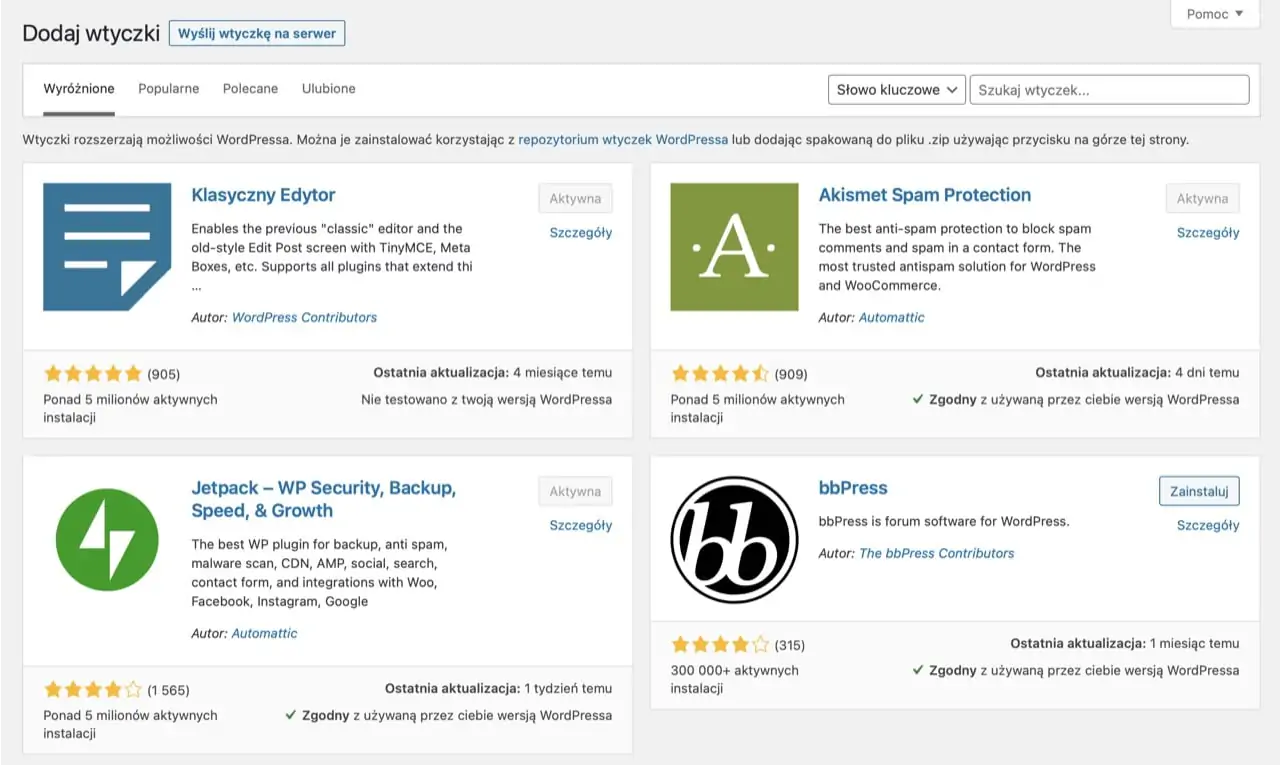
Opcja dodawania nowych wtyczek w panelu administratora WordPress.
Można powiedzieć, że wtyczki WordPress są jedną z największych zalet platformy WordPress i stanowią główne narzędzie, które pozwala budować na WordPress dowolne strony internetowe. Więcej możesz przeczytać o tym we wpisie Najlepsze darmowe wtyczki do WordPress, które musisz znać.
Może jednak zdarzyć się, że po zalogowaniu do panelu administratora zakładka Wtyczki nie będzie widoczna, a co za tym idzie nie będziesz mieć możliwości instalacji nowych wtyczek. Co wtedy zrobić? 🤔
Brak zakładki Wtyczki w panelu administratora WordPress
Jeżeli Twój WordPress cierpi na brak zakładki Wtyczki w panelu administratora to mamy na to rozwiązanie. Postępuj zgodnie z poniższą instrukcją krok po kroku po wykonaniu kopii zapasowej WordPress.
Zaczynajmy 💪
1. Sprawdź swoje uprawnienia
Czy Twój panel administratora wygląda tak i brakuje w nim nie tylko zakładki Wtyczki?
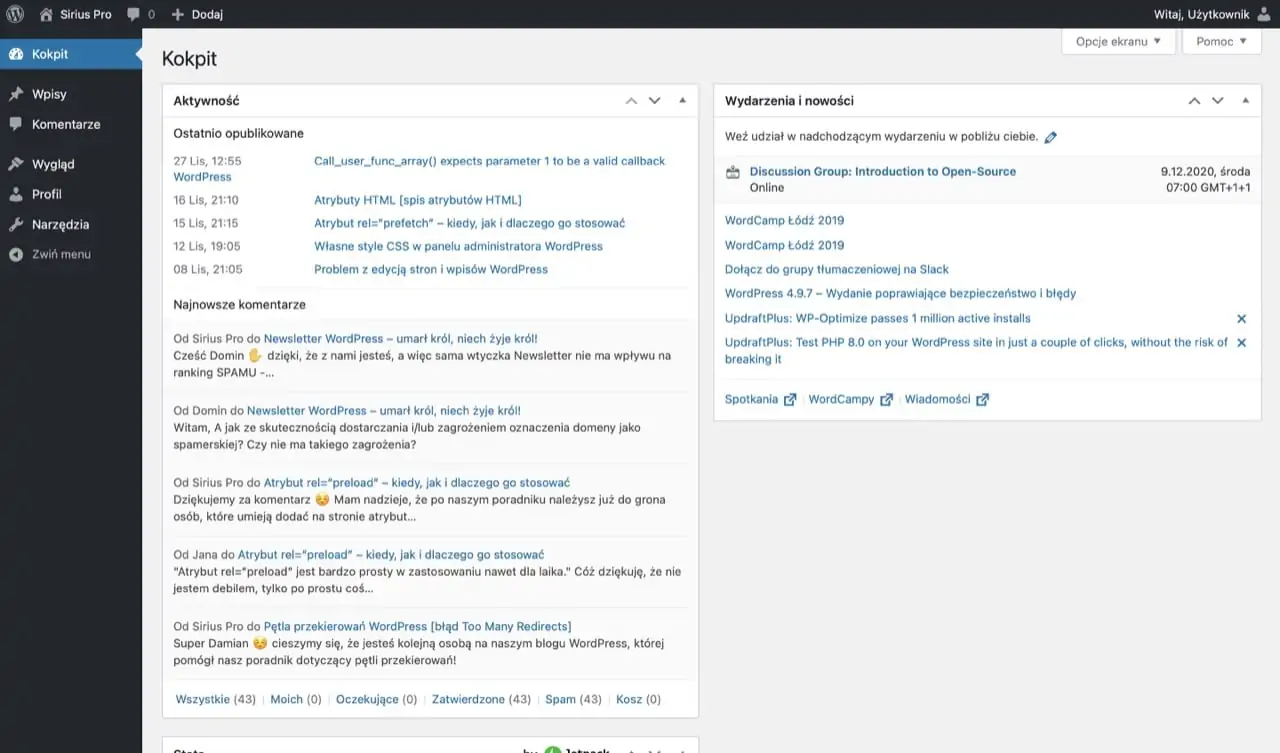
Uprawnienia roli użytkownika WordPress.
Istnieje więc bardzo duża szansa, że nie widzisz zakładki Wtyczki ze względu na ograniczone uprawnienia Twojego konta. W WordPress możliwe jest dodawanie i zarządzaniem wtyczkami tylko i wyłącznie przez administratora systemu. Jeżeli więc chcesz uzyskać dostęp do tej zakładki to musisz wylogować się i ponownie zalogować jako administrator systemu.
Więcej o rolach i uprawnieniach WordPress przeczytasz tutaj: Role użytkowników WordPress [uprawnienia użytkowników].
2. Zresetuj uprawnienia plików
Jeżeli jesteś jednak zalogowanym administratorem systemu WordPress to być może infekcja lub wirusy WordPress spowodowały zamieszanie w uprawnieniach i rolach WordPress.
Dodaj poniższy kod w pliku functions.php w motywie WordPress i odśwież stronę:
if ( !function_exists( 'populate_roles' ) ) { require_once( ABSPATH . 'wp-admin/includes/schema.php' ); } populate_roles();
Następnie usuń ten kod i ponownie zaloguj się do WordPress, aby sprawdzić, czy problem został rozwiązany.
3. Dodaj nowego administratora
Jeżeli problem nadal występuje, a Ty wciąż nie widzisz zakładki Wtyczki spróbuj dodać nowego administratora WordPress.
Wystarczy, że w pliku functions.php w motywie WordPress dodasz ten kod:
function wpb_admin_account(){
$user = 'dev';
$pass = 'dev';
$email = '[email protected]';
if ( !username_exists( $user ) && !email_exists( $email ) ) {
$user_id = wp_create_user( $user, $pass, $email );
$user = new WP_User( $user_id );
$user->set_role( 'administrator' );
}
}
add_action('init','wpb_admin_account');
I zalogujesz się na WordPress za pomocą loginu dev i hasła dev. Teraz usuń kod z tego pliku i sprawdź, czy możesz dodawać i zarządzać wtyczkami WordPress.
4. Przejdź z WordPress.com na WordPress.org
Jeżeli nie widzisz menu Wtyczki w WordPress to bardzo prawdopodobne, że korzystasz z platformy na wordpress.com, która uniemożliwia w darmowej wersji instalację wtyczek.
Poznaj różnice pomiędzy wordpress.com a wordpress.org i dowiedz się jak przenieść stronę WordPress z wordpress.com na wordpress.org, aby rozwiązać swój problem.
5. Wyłącz WordPress Multisite
Jeżeli nie widzisz zakładki Wtyczki to istnieje duże prawdopodobieństwo, że korzystasz z wersji WordPress Multisite. Możesz łatwo to sprawdzić: jeżeli w menu górnym widzisz zakładkę Moje witryny oznacza to, że Twój WordPress jest w trybie WordPress Multisite.
O tym czym jest WordPress Multisite oraz jak wyłączyć sieć witryn WordPress przeczytasz tutaj: WordPress Multisite Network [sieć witryn WordPress].
6. Sprawdź brakujące pliki
Aby rozwiązać ten problem na tym etapie musisz sprawdzić, czy na serwerze nie brakuje niektórych plików. W tym celu otwórz najpierw w przeglądarce taki adres:
https://siriuspro.pl/wp-admin/plugins.php
Zmieniając adres naszej domeny na własną. Jeżeli widzisz komunikat o tym, że taka strona nie istnieje to zaloguj się na serwer FTP i sprawdź, czy w katalogu WordPress wp-admin jest plik o nazwie plugins.php.
Jeżeli go nie ma skontaktuj się z nami, a my pomożemy Ci przywrócić brakujące pliki WordPress oraz sprawdzimy stronę pod kątem infekcji lub wirusów.
7. Wyłącz wtyczki i motywy
Jeżeli w dalszym ciągu masz problem z brakującą zakładką Wtyczki w WordPress to istnieje prawdopodobieństwo, że za przyczyną stoją zainstalowane motywy lub wtyczki.
Zaloguj się na serwer FTP i przejdź do katalogu wp-content. Znajdziesz w nim dwa foldery: plugins oraz themes. Dodaj przed każdym z nich kropkę (.) W ten sposób wyłączysz wszystkie motywy oraz wtyczki.
Na koniec przejdź do panelu administratora i sprawdź, czy zakładka Wtyczki jest widoczna. Jeżeli tak to znaczy, że jedna z wtyczek lub motywu powoduje problem i konflikt w WordPress. Jeżeli dalej nie widzisz tej zakładki w WordPress to skontaktuj się z nami, aby uzyskać nasze wsparcie w tym temacie.
Brak opcji Dodaj nową w zakładce Wtyczki
Na koniec mamy jeszcze jedno rozwiązanie innego problemu, które jest bezpośrednio powiązane z zakładką Wtyczki. Jeżeli zakładka Wtyczki jest widoczna, jednak nie widzisz w niej przycisku Dodaj nową, który pozwala dodać nową wtyczkę otwórz plik wp-config.php i sprawdź, czy nie ma w nim takiej linijki kodu:
define( 'DISALLOW_FILE_MODS', true );
Jeżeli tak, usuń ten kod lub zmień wartość true na false. Gotowe 💁♂️
Przywróć z nami zakładkę Wtyczki w WordPress
Mamy nadzieję, że ten krótki, lecz bardzo konkretny poradnik pomógł Ci rozwiązać problem z brakiem zakładki Wtyczki w WordPress ☺️ Jeżeli jednak problem jest trudniejszy do rozwiązania to skontaktuj się z nami, aby dowiedzieć się jak możemy pomóc Ci w tym zadaniu. Do usłyszenia niebawem ✋
